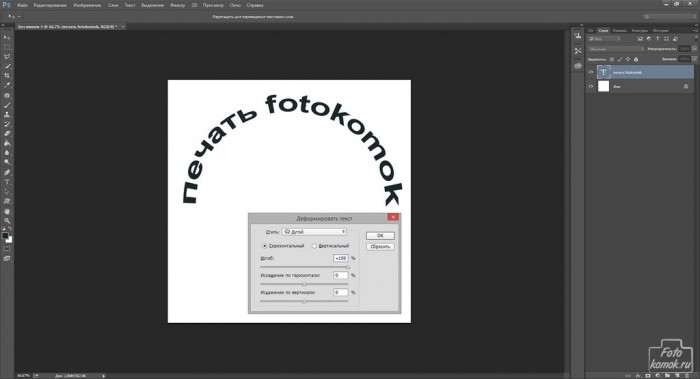Простая печать в программе Фотошоп делается при помощи фигуры «Эллипс». Создаем текстовый слой, как базис печати. На панели настроек инструментов нажать на «Создает деформированный текст» и выбрать тип деформации «Дугой».
Делаем дубликат слоя и отражаем его в зеркальном виде (в уроке текст отражен по вертикали).
Выстраиваем текстовые слои.
При необходимости увеличить размер изображения, нужно воспользоваться функцией «Размер холста», при этом сняв видимость со всех слоев, кроме фонового.
В окне слоев выделяем все слои, кроме фонового и «Масштабируем» их.
Инструментом «Эллипс» создадим овал. Удерживая клавишу Shift провести эллипс правильной формы.
Создаем дубликат слоя и «Масштабируем» его так, чтобы закрыть текстовые слои.
Со слоев с эллипсами убираем непрозрачность. В «Стиле слоя» для этого следует в «Дополнительных параметрах» сдвинуть курсор непрозрачности до минимального значения.
Задаем «Обводку» слою.
Тоже самое проделываем со вторым эллипсом.
При необходимости слои с эллипсами «Масштабированием» подогнать по размеру текстовых слоев.
Добавляем середину печати текстом.
В окне слоев выделяем все слои, формирующие печать и объединяем их в группу: Ctrl + G.
Делаем дубликат группы и преобразовываем в смарт-объект.
Добавляем шумов слою.
К слою добавляем слой-маску и скрываем часть шумов.
Снова создаем дубликат группы и преобразовываем в смарт-объект.
Придаем слою «Размытие по Гауссу».
Слою с шумами также придаем «Размытие по Гауссу».
В окне слоев выделяем все слои, группы, кроме фона и объединяем в группу. Отключаем видимость с фонового слоя.
Добавляем к группе слой-маску и в ней кистью черного цвета небольшой непрозрачности делаем оттиск в некоторых местах менее выраженным.
Делаем из оттиска кисть.
Применяем кисть в виде печати к изображению, в данном примере им является деформированный текст при помощи образования контура, преобразования текстового слоя в 3D и созданием фонового слоя.
Выделить (CTRL) текст, зайти в контуры и образовать контур пером, деформировать и определить фигуру в произвольных фигурах, будет текст.